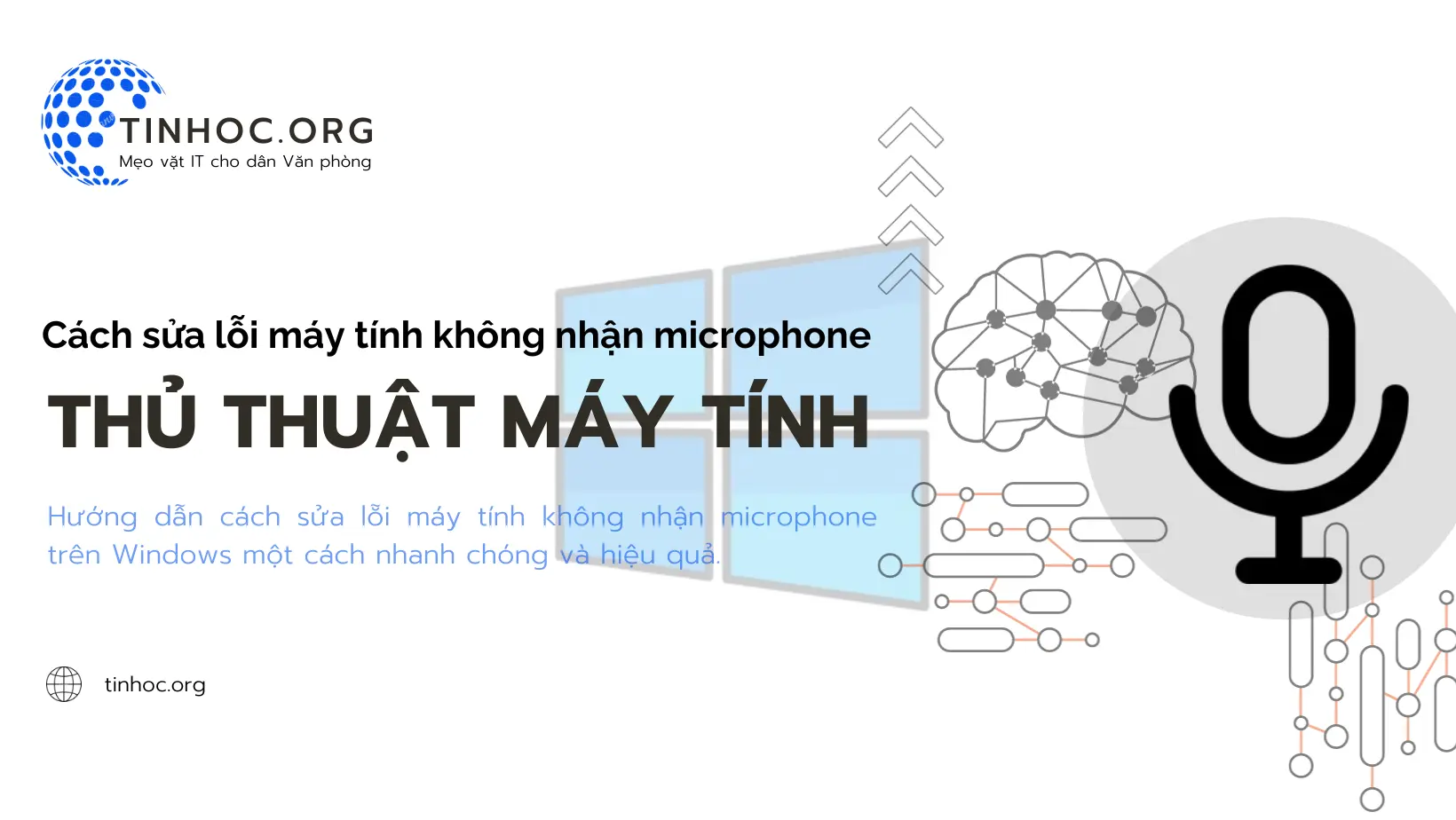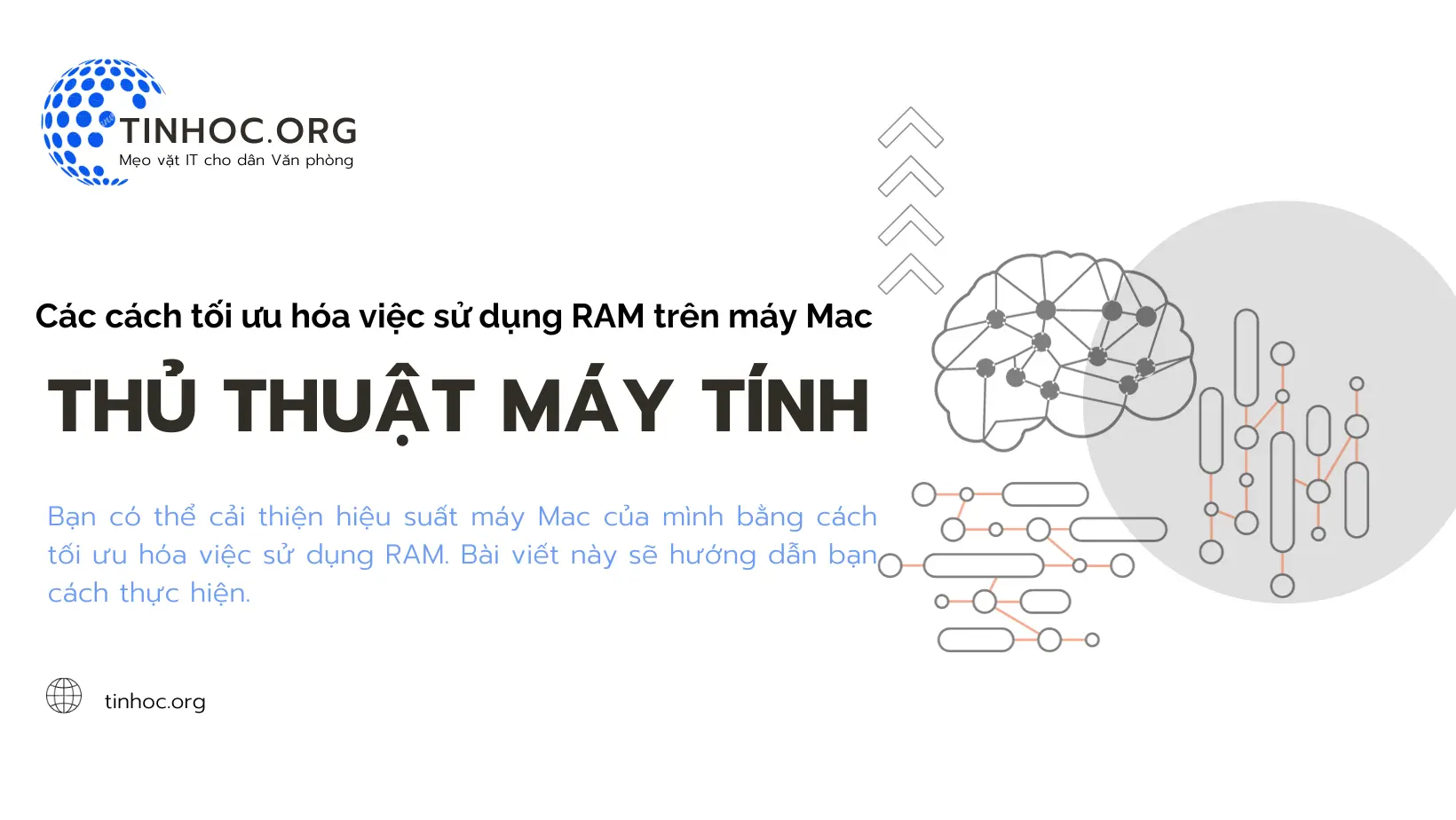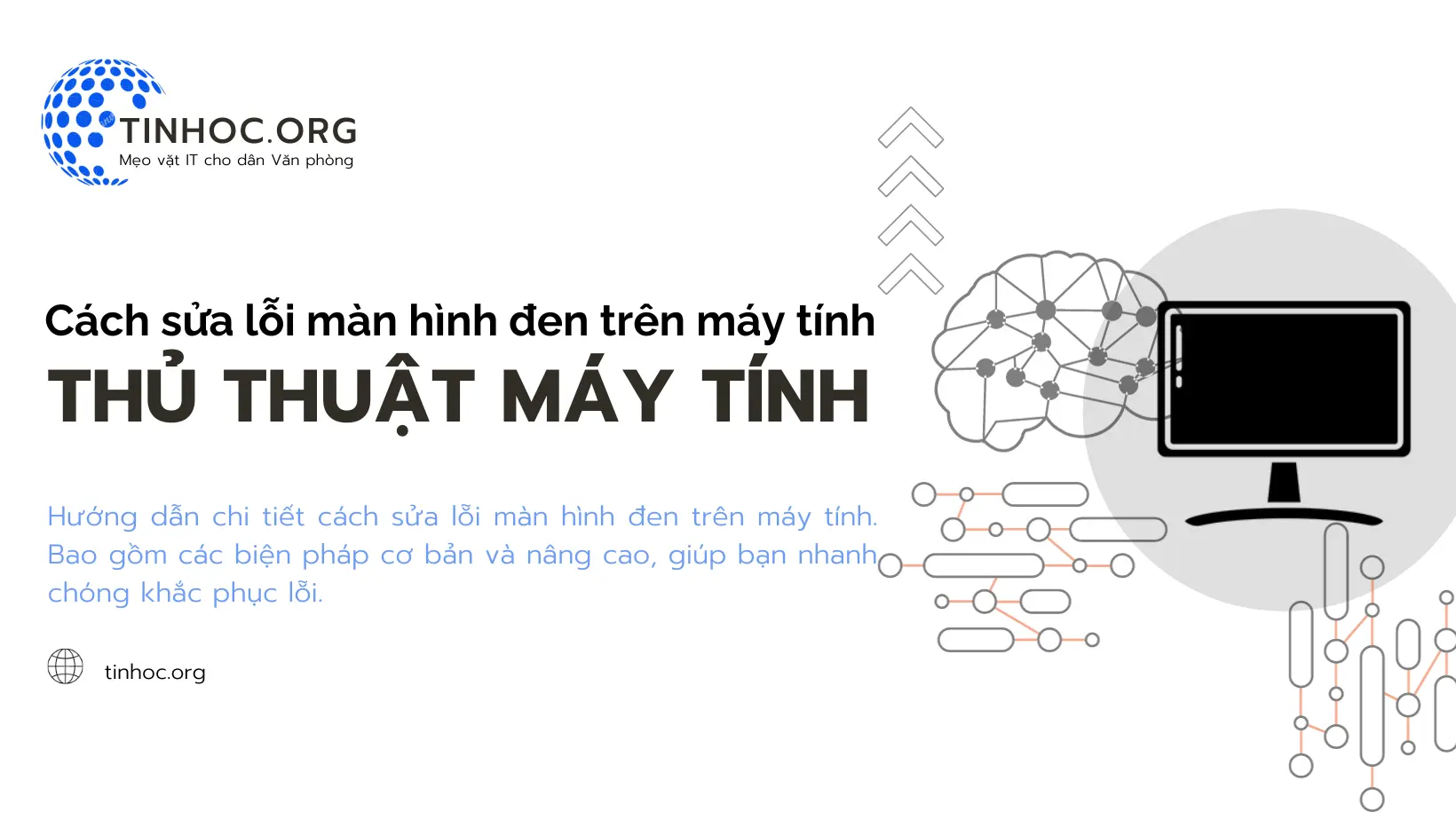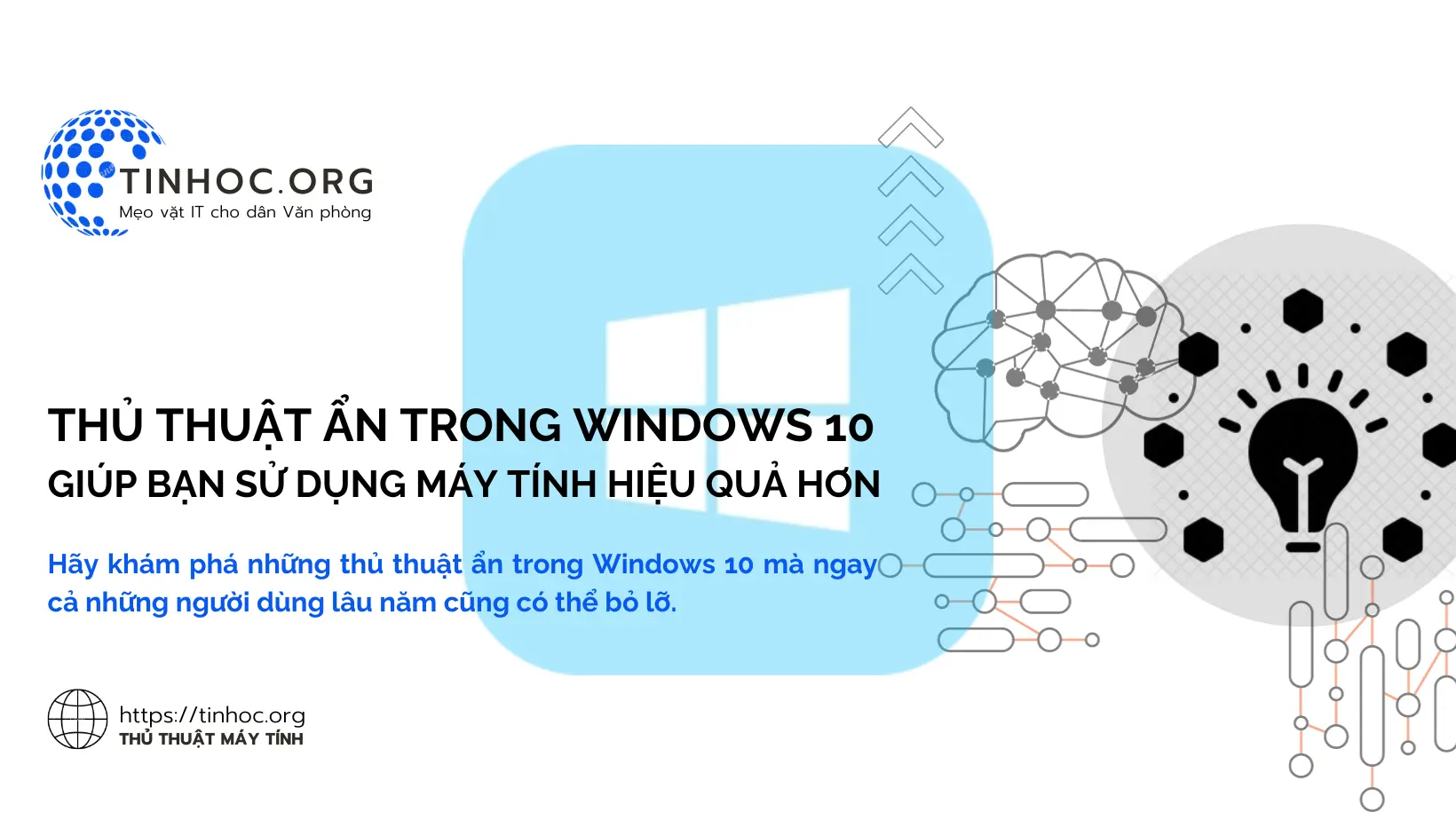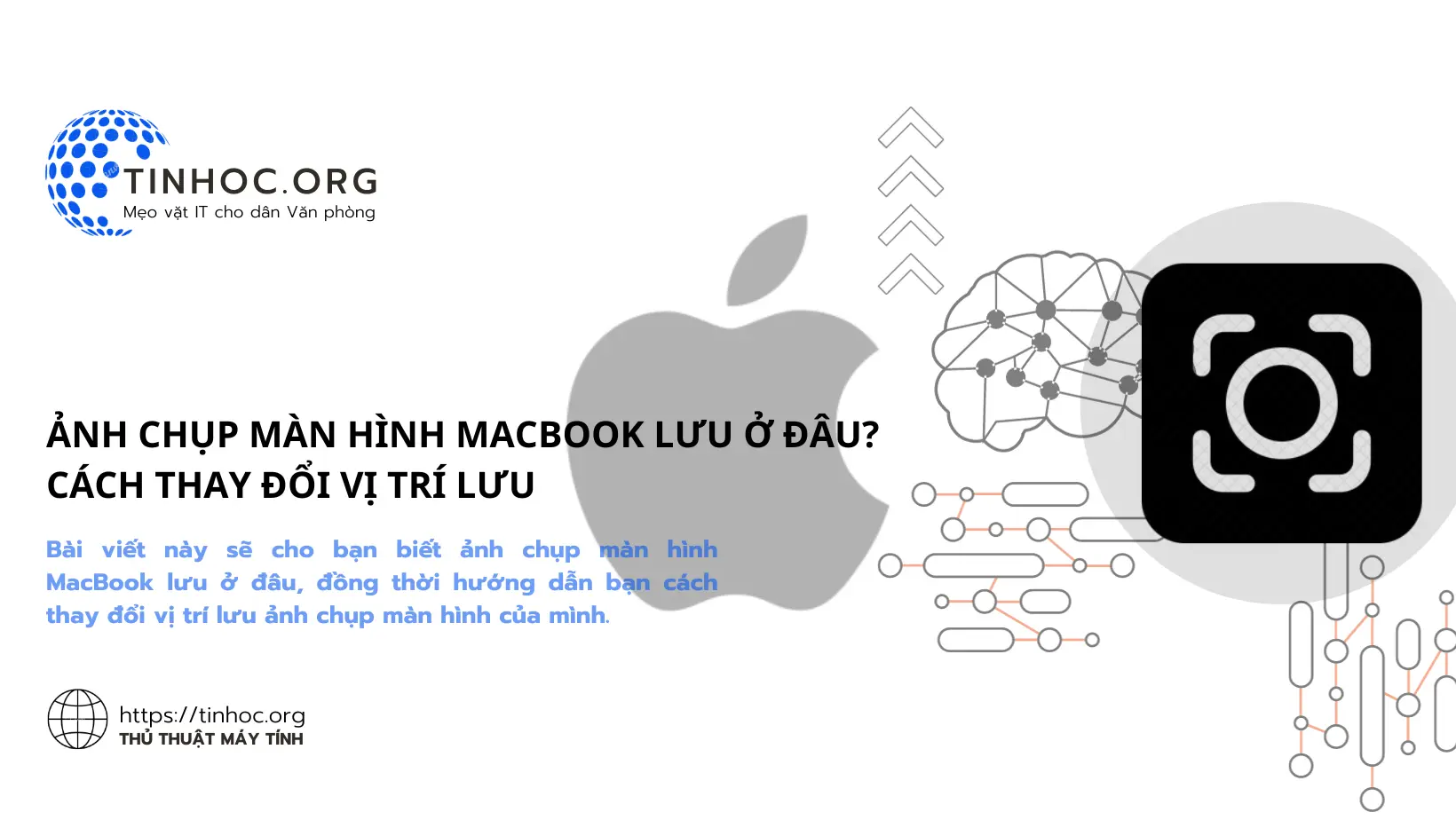Cách Cài Đặt Driver Chưa Được Signed Trên Windows 10 và 11
Chi tiết cách cài đặt driver chưa được signed trên Windows bằng phương pháp vô hiệu hóa tạm thời kiểm tra chữ ký driver và kích hoạt chế độ Test Mode.
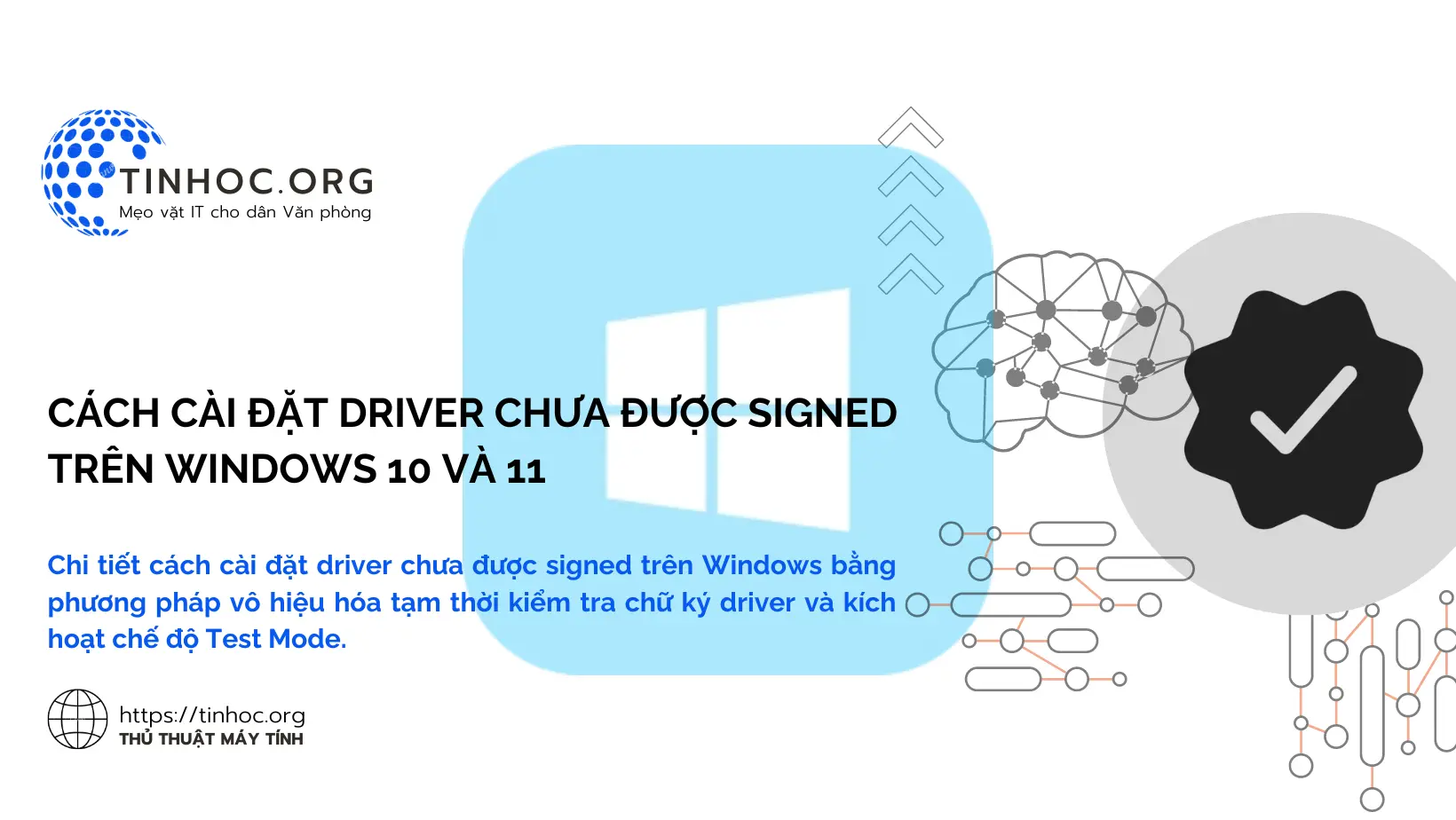
I. Phương pháp cài đặt driver chưa được Signed trên Windows
Có hai phương pháp chính để cài đặt driver chưa được signed trên Windows 10 và 11:
1. Vô hiệu hóa tạm thời kiểm tra chữ ký driver
-
Bước 1: Khởi động lại máy tính và nhấn phím tương ứng để vào menu khởi động nâng cao (thường là
F8,F10,F12hoặcEsctùy theo nhà sản xuất). -
Bước 2: Chọn Troubleshoot > Advanced Options > Startup Settings.
-
Bước 3: Nhấp vào Restart.
-
Bước 4: Sau khi khởi động lại, nhấn phím
7để vô hiệu hóa kiểm tra chữ ký driver. -
Bước 5: Cài đặt driver chưa được signed.
-
Bước 6: Khởi động lại máy tính một lần nữa để bật lại kiểm tra chữ ký driver.
2. Kích hoạt chế độ Test Mode
-
Bước 1: Mở Command Prompt với quyền quản trị viên (nhấp chuột phải vào Start Menu, chọn Command Prompt (Admin)).
-
Bước 2: Nhập lệnh sau và nhấn
Enter:
bcdedit /set testsigning on
-
Bước 3: Khởi động lại máy tính.
-
Bước 4: Cài đặt driver chưa được signed.
-
Bước 5: Mở lại Command Prompt với quyền quản trị viên.
-
Bước 6: Nhập lệnh sau và nhấn
Enter:
bcdedit /set testsigning off
-
Bước 7: Khởi động lại máy tính một lần nữa để vô hiệu hóa chế độ Test Mode.
3. Một số phương pháp cài đặt driver
Cài đặt driver bằng cách sử dụng Device Manager:
-
Bước 1: Mở Device Manager.
-
Bước 2: Tìm đến thiết bị cần cài đặt driver.
-
Bước 3: Nhấp chuột phải vào thiết bị và chọn "Update driver".
-
Bước 4: Chọn "Browse my computer for driver software".
-
Bước 5: Chọn thư mục chứa driver chưa được signed và nhấp vào "Next".
Cài đặt driver bằng cách sử dụng phần mềm của nhà sản xuất:
-
Bước 1: Tải xuống phần mềm cài đặt driver từ trang web của nhà sản xuất thiết bị.
-
Bước 2: Chạy phần mềm và làm theo hướng dẫn để cài đặt driver.
II. Lưu ý quan trọng
-
Sau khi cài đặt driver chưa được signed, bạn có thể gặp một số lỗi hoặc cảnh báo bảo mật.
-
Việc cài đặt driver chưa được signed có thể tiềm ẩn nguy cơ bảo mật.
-
Chỉ nên thực hiện khi bạn hoàn toàn tin tưởng vào nguồn gốc của driver và thực sự cần thiết.
-
Sao lưu dữ liệu trước khi thực hiện để tránh mất mát trong trường hợp xảy ra lỗi.
Tham khảo thêm:
Thông tin bài viết
| Tác giả | Chuyên mục | Thẻ | Cập nhật | Lượt xem |
|---|---|---|---|---|
- | 524 |